Wanneer u een PowerPoint-presentatie presenteert,u kunt de Backspace-toets en de pijltjestoetsen vooruit en achteruit gebruiken om tussen dia's te bladeren. Met de Backspace-toets kunt u teruggaan naar de vorige dia. Deze knoppen zijn geweldig als u naar een vorige dia wilt terugkeren of naar de volgende middenpresentatie wilt springen. Helaas is er geen knop of sneltoets waarmee u naar een specifieke dia kunt springen. Het is niet praktisch om er standaard een toe te voegen. Dat gezegd hebbende, je kunt linken naar andere dia's in PowerPoint. PowerPoint heeft daarvoor een ingebouwde functie. Het enige dat u nodig hebt, is een goede manier om uw dia toe te voegen zonder hem er lelijk uit te laten zien.
Om te linken naar andere dia's maar toch te makenhet ziet er goed uit u moet een vorm gebruiken en deze aan een dia koppelen. Een vorm is een goede keuze omdat deze automatisch het kleurenschema voor uw presentatie volgt.
Vorm toevoegen
Open uw PowerPoint-presentatie en ga naarde dia waaraan u de link wilt toevoegen. Ga naar het tabblad Invoegen en selecteer een geschikte vorm om eraan toe te voegen. Wijzig het formaat zodat het niet te groot is en selecteer een kleur die zichtbaar is op de achtergrond. Je wilt niet dat het op de achtergrond verdwaalt. Als je het minder duidelijk wilt maken, kun je proberen de dekking te verminderen. Dat zijn allemaal bewerkingsopties die beschikbaar zijn voor vormen in PowerPoint.

Link toevoegen aan vorm
Selecteer uw vorm en ga opnieuw naar het tabblad Invoegen op het lint. Klik op de actieknop.
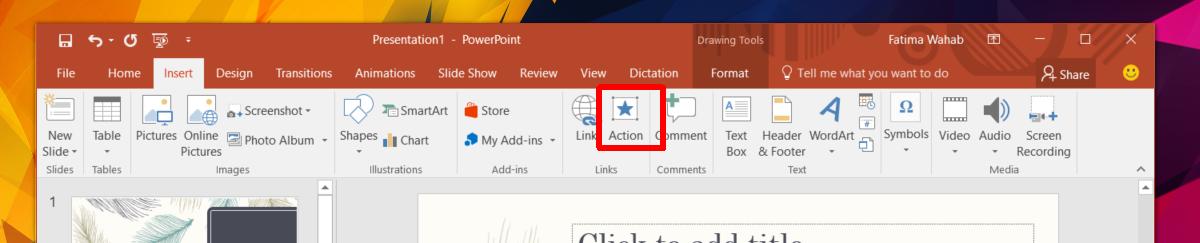
Selecteer 'Hyperlink' in het venster Actie-instellingenonder het gedeelte Actie bij klikken. Selecteer in de vervolgkeuzelijst de optie ‘Slide’. Dit opent een tweede klein venster met alle dia's die zich momenteel in uw presentatie bevinden. Selecteer de dia waaraan u wilt koppelen en klik op OK.
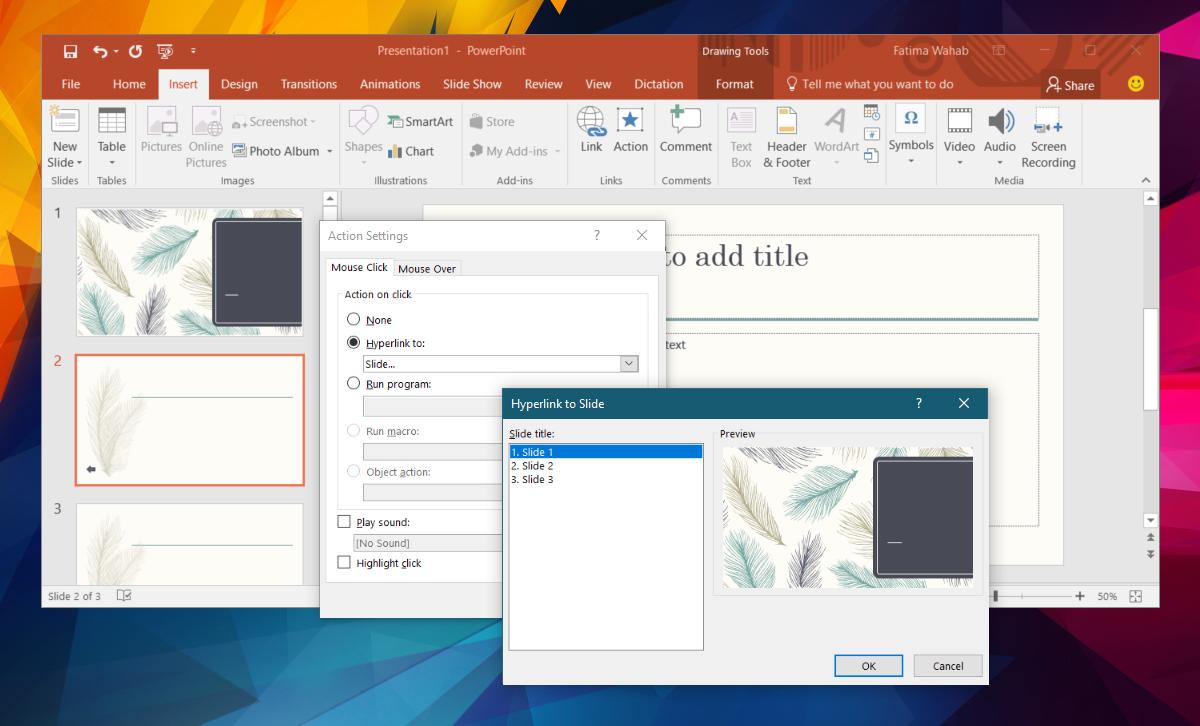
Dat is alles wat nodig is. Wanneer u in de presentatiemodus op de vorm klikt, gaat u naar de dia waaraan u deze hebt gekoppeld.
Link toevoegen aan tekst
Als u in plaats daarvan geen vorm wilt gebruikengeef de voorkeur aan tekst omdat het gemakkelijker te onthouden is tijdens de presentatie, u kunt precies dat doen. Het toevoegen van de link is hetzelfde. Je voegt het toe via de actieknop. Om een actie aan tekst toe te voegen, moet u eerst een tekstvak toevoegen. Typ de gewenste tekst op uw dia. Voeg een tekststijl toe als je wilt. Selecteer vervolgens het tekstvak en ga naar het tabblad Invoegen en klik op de knop Actie. Volg het bovenstaande proces om uw link toe te voegen en u bent klaar.













Comments